Abilita il port forwarding per Zhone ZNID-GPON-2426A-2TS
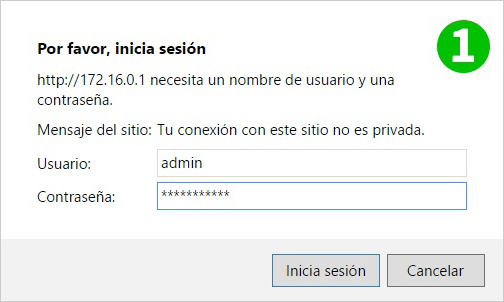
1 Accedi al tuo Zhone ZNID-GPON-2426A-2TS con il tuo nome utente e password
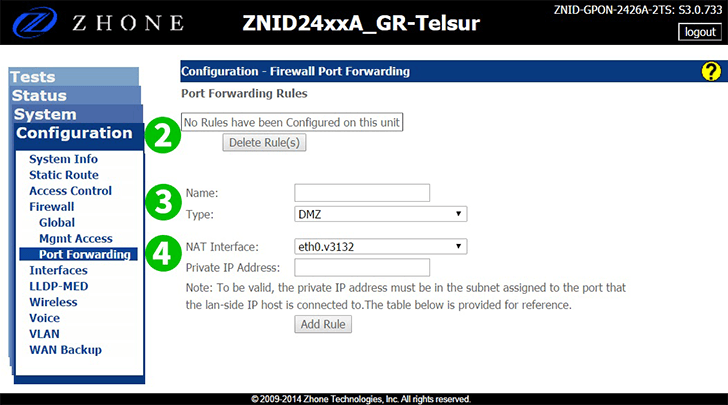
2 Fare clic sulla scheda "Configuration"
3 Fai clic su "Firewall"
4 Fai clic su "Port Forwarding"
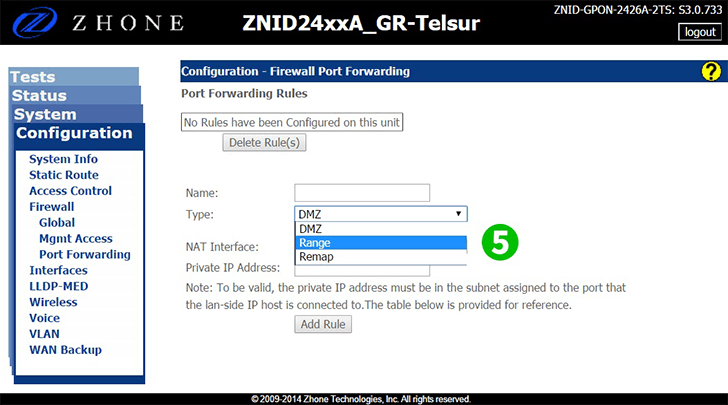
5 Fai clic su "Type" e seleziona Intervallo
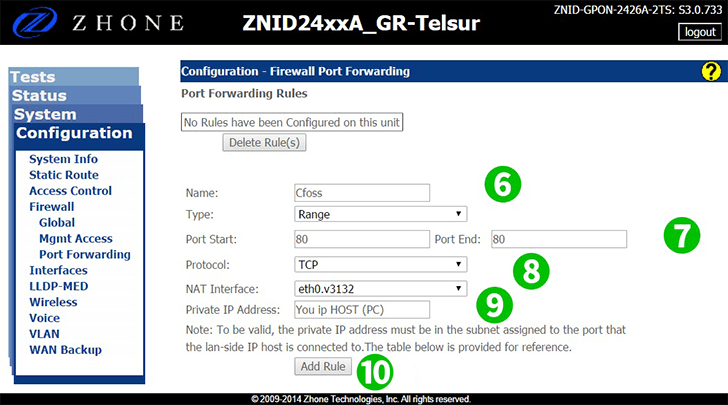
6 Inserisci un "Name" per la nuova regola
7 Immettere la porta, in questo caso la porta 80
8 Seleziona il protocollo TCP
9 Immettere l'indirizzo IP del computer su cui cFos Personal Net è in esecuzione
10 Premi "Add Rule"
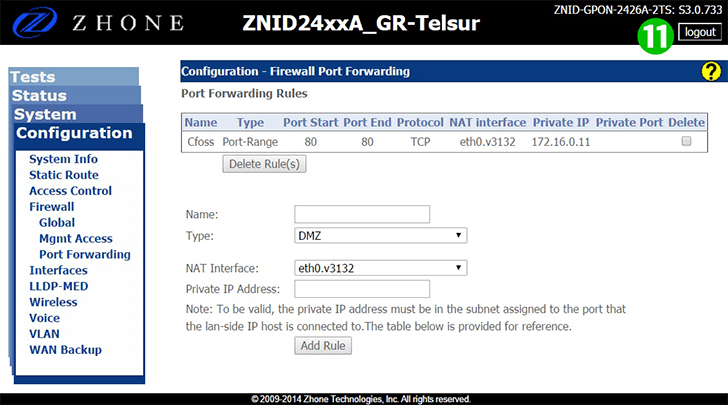
11 Esci dal tuo router
Il port forwarding è ora configurato per il tuo computer!
Abilita il port forwarding per Zhone ZNID-GPON-2426A-2TS
Istruzioni sull'attivazione del port forwarding per lo Zhone ZNID-GPON-2426A-2TS